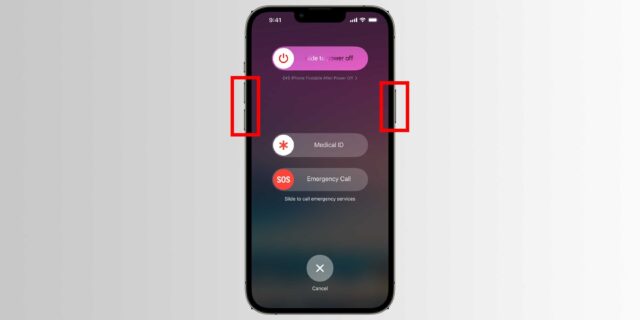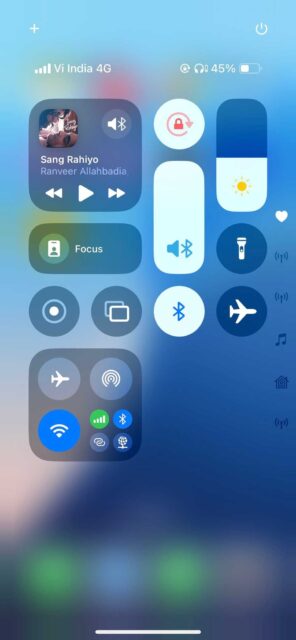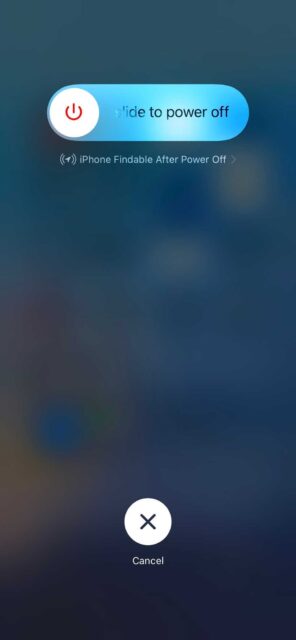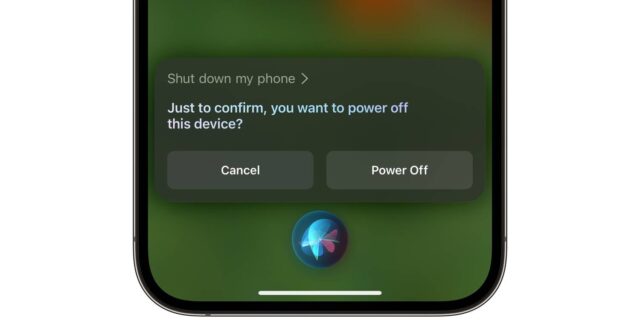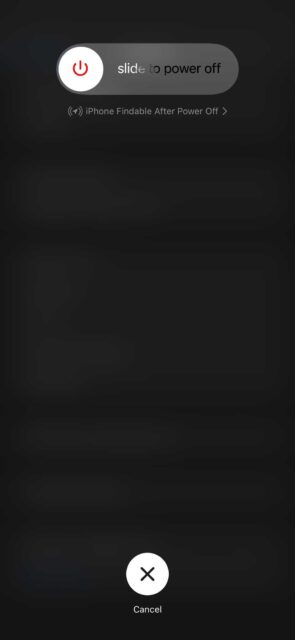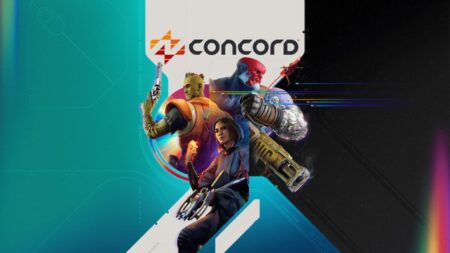اگر به تازگی اولین آیفون را خریده اید، شاید بلد نباشید چگونه آن را خاموش کنید. در این مطلب با نحوه خاموش کردن آیفون در iOS 18 همراه باشید.
شاید تا به حال فشردن دکمه کناری را امتحان کرده باشید و متوجه شده باشید که صفحه خاموش شدن را نشان نمی دهد. اما نگران نباشید. خاموش کردن آیفون بسیار ساده است و چندین نحوه خاموش کردن آیفون در iOS 18 وجود دارد.
۱- آیفون را با دکمه های فیزیکی خاموش کنید
اولین نحوه خاموش کردن آیفون در iOS 18، استفاده از دکمه های فیزیکی است. اگر یک آیفون X یا مدل جدیدتر با Face ID دارید، با فشار دادن دکمه کناری (معروف به دکمه پاور) به جای خاموش کردن آیفون، سیری در آیفون شما فعال می شود. بنابراین، چگونه می توانید آیفون را خاموش کنید؟
ابتدا دکمه کناری و یکی از دکمه های صدا را فشار دهید و نگه دارید. وقتی صفحه خاموش شدن ظاهر شد، دکمه ها را رها کنید و نوار لغزنده پاور را به سمت راست بکشید. طبق گفته اپل، تکمیل فرآیند خاموش شدن حدود ۳۰ ثانیه طول می کشد.
همچنین می توانید دکمه افزایش صدا و سپس دکمه کاهش صدا را فشار دهید و رها کنید و سپس دکمه کناری را نگه دارید تا لوگوی اپل را مشاهده کنید. این روش بلافاصله تمام برنامه های در حال اجرا را متوقف می کند و آیفون شما را مجبور به راهاندازی مجدد می کند. این کار مانند کشیدن دوشاخه کامپیوتر است، بنابراین فقط در صورتی این کار را انجام دهید که آیفون شما یخ بزند.
۲- آیفون را از Control Center خاموش کنید
با شروع iOS 18، همچنین می توانید آیفون را از مرکز کنترل جدید و بهبودیافته خاموش کنید. اگر دکمه های سختافزاری آیفون شما دچار مشکل شده باشند، می تواند مفید باشد.
برای انجام این کار، کافی است انگشت را از گوشه سمت راست بالای صفحه به سمت پایین بکشید تا به مرکز کنترل دسترسی پیدا کنید و آیکون پاور را در گوشه سمت راست بالا فشار دهید.
پس از مشاهده نوار لغزنده خاموش کردن، آن را به سمت راست بکشید تا آیفون شما خاموش شود.
۳- آیفون را با Siri خاموش کنید
دستیار صوتی اپل می تواند هر آیفونی را با یک فرمان ساده خاموش کند. فقط بگویید: «Hey Siri, iPhone my iPhone را خاموش کن» و هندزفری را با یک Yes تأیید کنید یا در فرمان Power Off را فشار دهید.
این حتی با آیفون شما در حالت هواپیما نیز کار می کند زیرا خاموش کردن یکی از درخواست هایی است که سیری می تواند بدون اتصال به اینترنت پردازش کند. این یک نحوه خاموش کردن آیفون در iOS 18 است.
۴- آیفون را از تنظیمات خاموش کنید
یک نحوه خاموش کردن آیفون در iOS 18 بدون استفاده از دکمه های سختافزاری، برنامه Settings است. به سادگی به Settings > General > Shut Down بروید و سپس نوار لغزنده خاموش کردن را برای تایید عمل بکشید.
۵- خاموش کردن آیفون غیرپاسخگو
اگرچه راه های مختلفی برای خاموش کردن آیفون وجود دارد، اما اگر آیفون به فشار دادن دکمه ها پاسخ ندهد یا نمایشگر پاسخ ندهد، ممکن است با مشکلاتی مواجه شوید. در این صورت، باید صبر کنید تا باتری خالی شود.
اگر هنگام ری استارت مشکل همچنان ادامه داشت، باید آیفون را به اجبار ری استارت کنید و برای بازیابی با استفاده از کامپیوتر وارد حالت ریکاوری شوید.
نحوه خاموش کردن آیفون در iOS 18 به این ترتیب است. نیازی نیست همیشه آیفون را ری استارت کنید، اما انجام این کار حداقل یک بار در هفته می تواند مفید باشد. یک ری استارت سریع همه برنامه های در حال اجرا را ترک می کند، حافظه را پاک می کند و iOS را دوباره بارگیری می کند، که اغلب مشکلات عملکرد، مصرف باتری و نرمافزار را حل می کند. بهتر است برخی از این روش ها، اگر نه همه آنها را به خاطر بسپارید تا خاموش کردن آیفون شما به طبیعت دوم تبدیل شود.